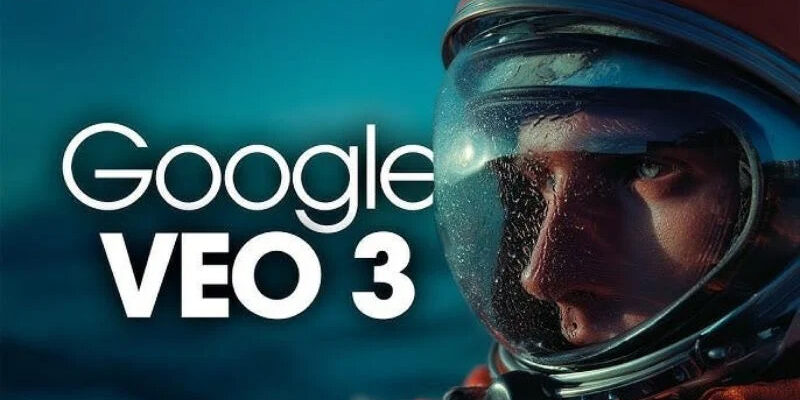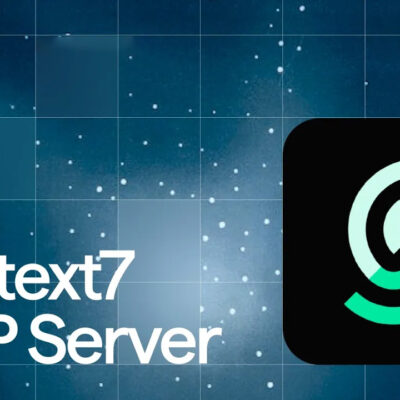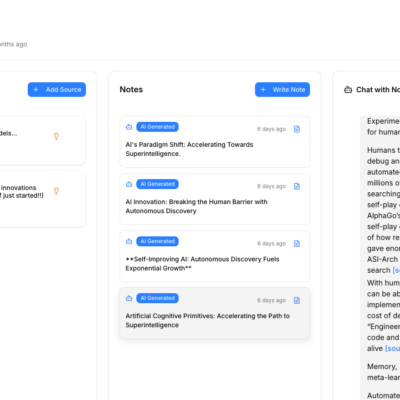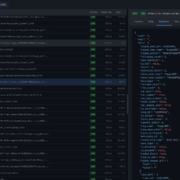Hướng dẫn cách dùng Veo 3 tạo video AI miễn phí & không giới hạn
Trong bối cảnh các mô hình AI tạo video như Sora của OpenAI đang gây bão, Google đã tung ra đối thủ đáng gờm của mình: Veo 3. Đây là mô hình tạo video từ văn bản tiên tiến nhất từ Google DeepMind, có khả năng tạo ra những thước phim chất lượng cao, chân thực đến kinh ngạc.
Vấn đề là, việc truy cập những công nghệ đỉnh cao này thường đi kèm với chi phí đắt đỏ.
Nhưng nếu có một cách để bạn trải nghiệm toàn bộ sức mạnh của Veo 3 mà hoàn toàn miễn phí và không giới hạn?
Tin vui là có! Trong bài hướng dẫn chi tiết này, mình sẽ chỉ cho bạn một phương pháp đã được kiểm chứng, sử dụng nền tảng đào tạo chính thức của Google để bạn thỏa sức sáng tạo video AI.
Veo 3 là gì và tại sao nó đặc biệt?
Trước khi bắt đầu, hãy tìm hiểu nhanh về công nghệ bạn sắp sử dụng. Veo 3 là mô hình AI tạo sinh video (text-to-video) thế hệ mới nhất của Google, nổi bật với các khả năng:
- Hiểu ngôn ngữ điện ảnh: Nó có thể diễn giải các thuật ngữ chuyên ngành như “cinematic,” “timelapse,” hay “drone shot” để tạo video đúng ý đồ nghệ thuật của bạn.
- Chất lượng cao và nhất quán: Veo 3 tạo ra các video có độ phân giải cao, chuyển động mượt mà và giữ được sự nhất quán của các đối tượng trong suốt cảnh quay.
- Tạo âm thanh đi kèm: Một điểm độc đáo là Veo 3 có thể tự động tạo ra âm thanh môi trường phù hợp với video, giúp tác phẩm của bạn trở nên sống động hơn.
Nguyên lý của phương pháp miễn phí này là gì?
Chúng ta sẽ tận dụng các bài thực hành (lab) miễn phí trên Google Cloud Skills Boost. Cụ thể, lab “Get started with Vertex AI Studio” sẽ cấp cho bạn một môi trường Google Cloud tạm thời trong 1 giờ, bao gồm quyền truy cập vào Vertex AI Studio – nơi chứa các mô hình AI đầu bảng của Google, trong đó có Veo 3. Khi hết 1 giờ, bạn chỉ cần bắt đầu một lab mới và tiếp tục!
Hướng dẫn chi tiết từng bước tạo video
Bước 1: Đăng nhập và tìm Lab trên Google Cloud Skills Boost
- Truy cập trang web: Mở trình duyệt và vào Google Cloud Skills Boost.
- Đăng nhập: Sử dụng tài khoản Google của bạn để đăng nhập.
- Tìm kiếm Lab: Trên thanh tìm kiếm, gõ từ khóa
vertexvà nhấn Enter. - Chọn Lab: Trong danh sách kết quả, tìm và nhấp vào bài lab có tên “Get started with Vertex AI Studio”.
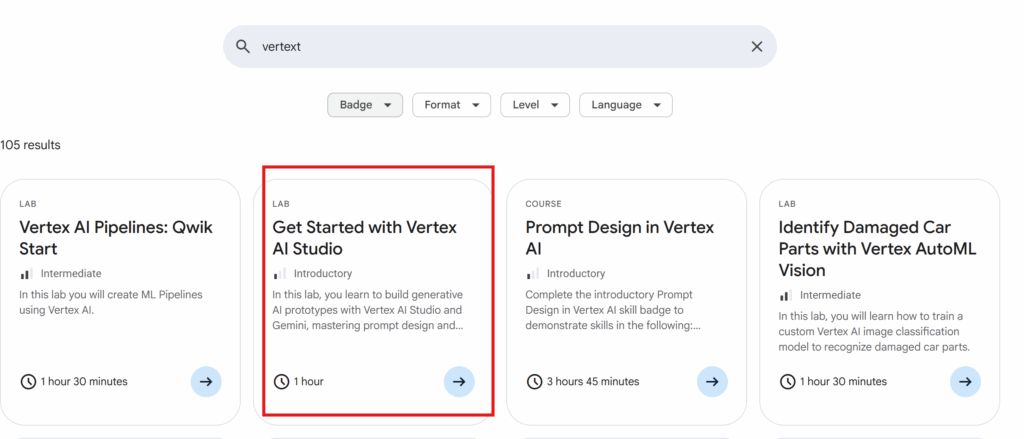
Bước 2: Khởi động Lab và mở Google Cloud Console
- Nhấn nút “Start Lab”. Bạn có thể cần xác minh reCAPTCHA.
- Hệ thống sẽ bắt đầu tạo một môi trường tạm thời. Bạn sẽ thấy một đồng hồ đếm ngược 1 giờ ở bên trái.
- Sau khi lab sẵn sàng, click chuột phải vào nút “Open Google Cloud Console” chọn Copy Link
- Một tab ẩn danh mới, và paste link vừa copy ở trên để đăng nhập vào Google Cloud bằng một tài khoản tạm thời.
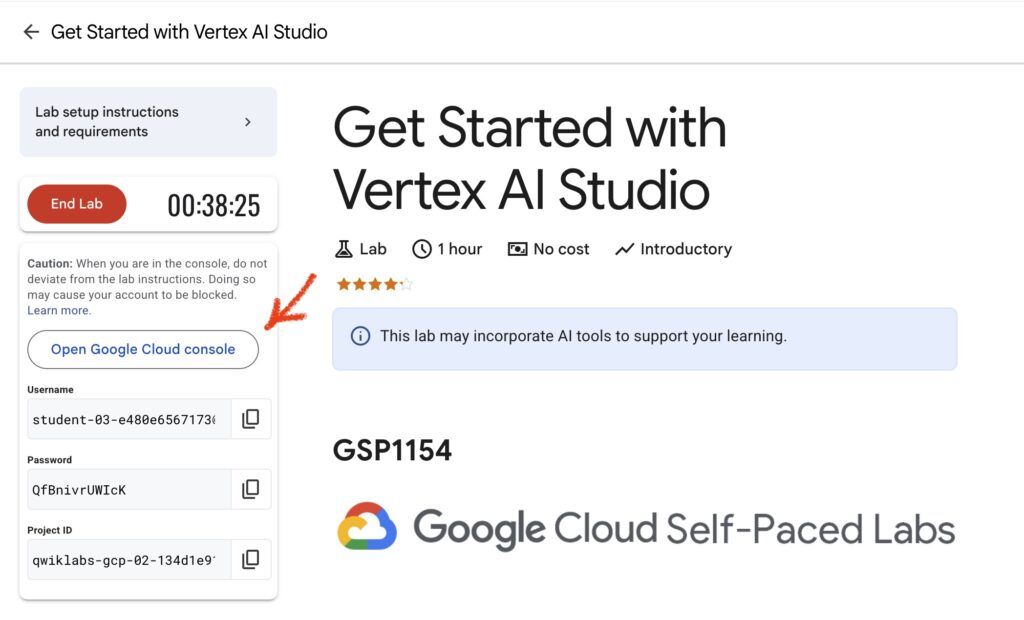
Bước 3: Điều hướng đến Vertex AI Studio
- Trong giao diện Google Cloud Console, tìm menu điều hướng (biểu tượng 3 dấu gạch ngang
☰) ở góc trên cùng bên trái. - Cuộn xuống và tìm mục Vertex AI.
- Trong menu con của Vertex AI, chọn “Media Studio”.
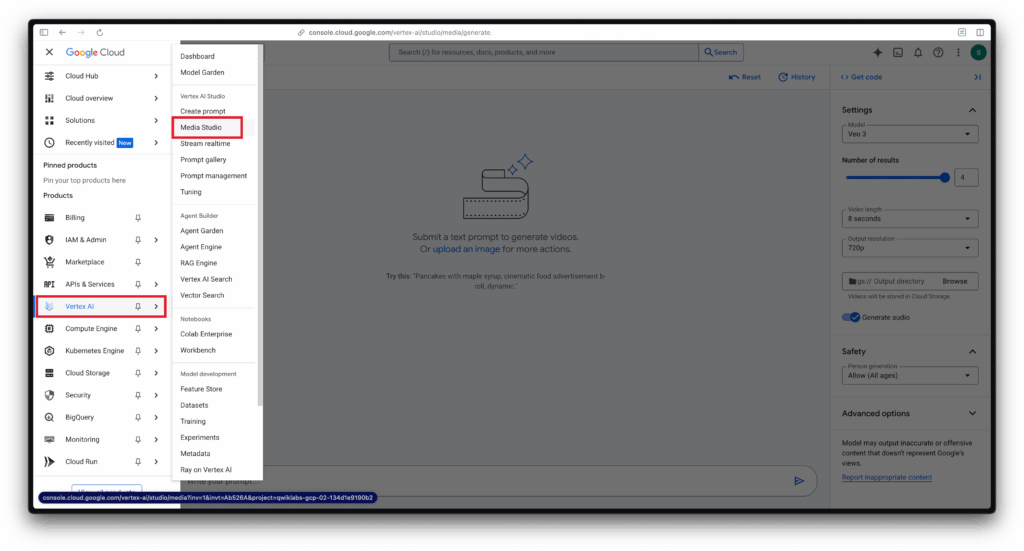
Bước 4: Bắt đầu sáng tạo video với Veo 3
Bây giờ bạn đã ở trong trung tâm sáng tạo AI của Google.
- Chọn chức năng: Trong giao diện Vertex AI Studio, tìm đến mục tạo nội dung đa phương tiện (multimedia) hoặc video.
- Viết câu lệnh (Prompt): Đây là bước quan trọng nhất. Hãy mô tả video bạn muốn tạo một cách chi tiết và sống động.
- Chọn mô hình: Bạn sẽ thấy các tùy chọn như Veo 3 và Veo 3 Fast. Luôn chọn Veo 3 để có chất lượng hình ảnh cao nhất.
- Nhấn “Generate”: Sau khi viết prompt, nhấn nút tạo và chờ trong vài phút để AI xử lý.
- Xem và tải xuống: Video (khoảng 8 giây) sẽ hiện ra. Bạn có thể xem trước và tải về máy tính của mình.
Bí quyết viết prompt “ăn tiền” cho Veo 3
Để AI hiểu đúng ý bạn, hãy sử dụng cấu trúc prompt hiệu quả:
[Chủ thể] + [Hành động] + [Bối cảnh/Môi trường] + [Phong cách/Ánh sáng/Góc máy]
- Ví dụ Tả thực: “A majestic golden retriever catching a frisbee in mid-air at a sunny park, slow-motion effect, cinematic lighting, shot on 35mm film.” (Một chú chó Golden Retriever oai vệ bắt đĩa bay giữa không trung tại một công viên đầy nắng, hiệu ứng chuyển động chậm, ánh sáng điện ảnh, quay bằng phim 35mm.)
- Ví dụ Sáng tạo: “A miniature world inside a glass jar, with tiny glowing mushrooms and a small river, hyper-realistic, macro shot, fantasy style.” (Một thế giới thu nhỏ bên trong lọ thủy tinh, với những cây nấm phát sáng li ti và một dòng sông nhỏ, siêu thực, ảnh macro, phong cách giả tưởng.)
Những điều cần biết: Giới hạn và lưu ý
Để có trải nghiệm tốt nhất, hãy nắm rõ các giới hạn sau:
- Giới hạn của môi trường Lab:
- Chỉ dùng Vertex AI Studio: Lab này chỉ dành cho việc thực hành với Vertex AI Studio. Việc điều hướng đến các dịch vụ khác có thể khiến lab tự động kết thúc.
- Thời gian 1 giờ: Mọi dữ liệu sẽ bị xóa khi hết giờ. Luôn nhớ tải video của bạn về máy trước khi lab kết thúc.
- Làm lại không giới hạn: Ngay khi lab hết hạn, bạn có thể bắt đầu lại một lab mới ngay lập tức.
- Giới hạn của Veo 3 (Trong bản thử nghiệm này):
- Chỉ Text-to-Video: Hiện tại, chức năng tạo video từ hình ảnh (image-to-video) chưa khả dụng trong lab này.
- Thời lượng video: Mỗi video được tạo ra có thời lượng cố định khoảng 8 giây.
Câu hỏi thường gặp (FAQ)
- Phương pháp này có thực sự miễn phí và an toàn không?
- Hoàn toàn có. Bạn đang sử dụng nền tảng đào tạo chính thức của Google, không có chi phí ẩn và rất an toàn.
- Tôi có thể tạo video dài hơn 8 giây không?
- Hiện tại trong lab này thì không. Đây là giới hạn của phiên bản thử nghiệm.
- Video tạo ra có bị dính watermark (logo) không?
- Thông tin này có thể thay đổi, nhưng các phiên bản thử nghiệm ban đầu thường có một watermark nhỏ, không thể nhìn thấy hoặc có thể nhìn thấy để xác định nội dung do AI tạo ra.
Chúc bạn có những giờ phút sáng tạo vui vẻ và tạo ra những video AI ấn tượng với Veo 3!
Chia sẻ bởi Nguyễn Nam Anh